硬盘低格工具DM低格图解
DM万用版及图解DM的基本使用方法及低格
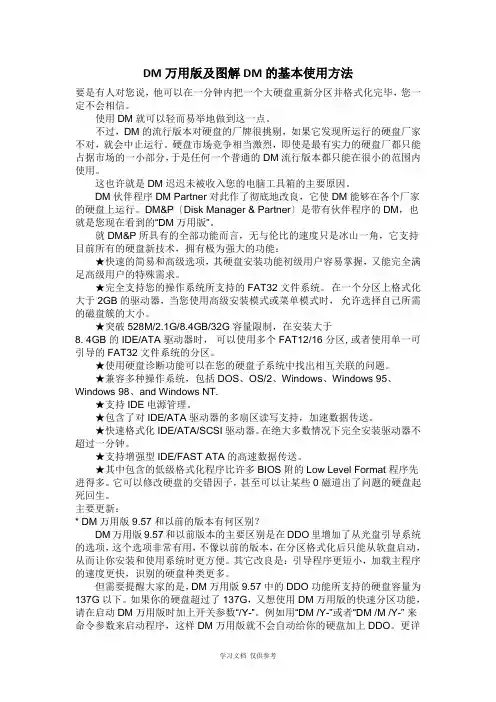
DM万用版及图解DM的基本使用方法要是有人对您说,他可以在一分钟内把一个大硬盘重新分区并格式化完毕,您一定不会相信。
使用DM就可以轻而易举地做到这一点。
不过,DM的流行版本对硬盘的厂牌很挑剔,如果它发现所运行的硬盘厂家不对,就会中止运行。
硬盘市场竞争相当激烈,即使是最有实力的硬盘厂都只能占据市场的一小部分,于是任何一个普通的DM流行版本都只能在很小的范围内使用。
这也许就是DM迟迟未被收入您的电脑工具箱的主要原因。
DM伙伴程序DM Partner对此作了彻底地改良,它使DM能够在各个厂家的硬盘上运行。
DM&P〔Disk Manager & Partner〕是带有伙伴程序的DM,也就是您现在看到的“DM万用版”。
就DM&P所具有的全部功能而言,无与伦比的速度只是冰山一角,它支持目前所有的硬盘新技术,拥有极为强大的功能:★快速的简易和高级选项,其硬盘安装功能初级用户容易掌握,又能完全满足高级用户的特殊需求。
★完全支持您的操作系统所支持的FAT32文件系统。
在一个分区上格式化大于2GB的驱动器,当您使用高级安装模式或菜单模式时,允许选择自己所需的磁盘簇的大小。
★突破528M/2.1G/8.4GB/32G容量限制,在安装大于8. 4GB 的 IDE/ATA 驱动器时,可以使用多个FAT12/16分区, 或者使用单一可引导的FAT32文件系统的分区。
★使用硬盘诊断功能可以在您的硬盘子系统中找出相互关联的问题。
★兼容多种操作系统,包括DOS、OS/2、Windows、Windows 95、Windows 98、and Windows NT.★支持IDE电源管理。
★包含了对IDE/ATA驱动器的多扇区读写支持,加速数据传送。
★快速格式化IDE/ATA/SCSI驱动器。
在绝大多数情况下完全安装驱动器不超过一分钟。
★支持增强型IDE/FAST ATA的高速数据传送。
★其中包含的低级格式化程序比许多BIOS附的Low Level Format程序先进得多。
DM分区图解(低格)
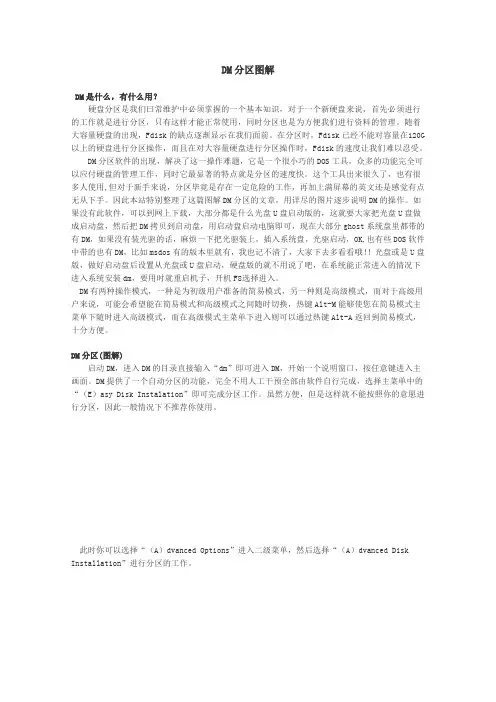
DM分区图解DM是什么,有什么用?硬盘分区是我们曰常维护中必须掌握的一个基本知识,对于一个新硬盘来说,首先必须进行的工作就是进行分区,只有这样才能正常使用,同时分区也是为方便我们进行资料的管理。
随着大容量硬盘的出现,Fdisk的缺点逐渐显示在我们面前。
在分区时,Fdisk已经不能对容量在120G 以上的硬盘进行分区操作,而且在对大容量硬盘进行分区操作时,Fdisk的速度让我们难以忍受。
DM分区软件的出现,解决了这一操作难题,它是一个很小巧的DOS工具,众多的功能完全可以应付硬盘的管理工作,同时它最显著的特点就是分区的速度快。
这个工具出来很久了,也有很多人使用,但对于新手来说,分区毕竟是存在一定危险的工作,再加上满屏幕的英文还是感觉有点无从下手。
因此本站特别整理了这篇图解DM分区的文章,用详尽的图片逐步说明DM的操作。
如果没有此软件,可以到网上下载,大部分都是什么光盘U盘启动版的,这就要大家把光盘U盘做成启动盘,然后把DM拷贝到启动盘,用启动盘启动电脑即可,现在大部分ghost系统盘里都带的有DM,如果没有装光驱的话,麻烦一下把光驱装上,插入系统盘,光驱启动,OK,也有些DOS软件中带的也有DM,比如msdos有的版本里就有,我也记不清了,大家下去多看看哦!!光盘或是U盘版,做好启动盘后设置从光盘或U盘启动,硬盘版的就不用说了吧,在系统能正常进入的情况下进入系统安装dm,要用时就重启机子,开机F8选择进入。
DM有两种操作模式,一种是为初级用户准备的简易模式,另一种则是高级模式,而对于高级用户来说,可能会希望能在简易模式和高级模式之间随时切换,热键Alt-M能够使您在简易模式主菜单下随时进入高级模式,而在高级模式主菜单下进入则可以通过热键Alt-A返回到简易模式,十分方便。
DM分区(图解)启动DM,进入DM的目录直接输入“dm”即可进入DM,开始一个说明窗口,按任意键进入主画面。
DM提供了一个自动分区的功能,完全不用人工干预全部由软件自行完成,选择主菜单中的“(E)asy Disk Instalation”即可完成分区工作。
DM的使用方法图文
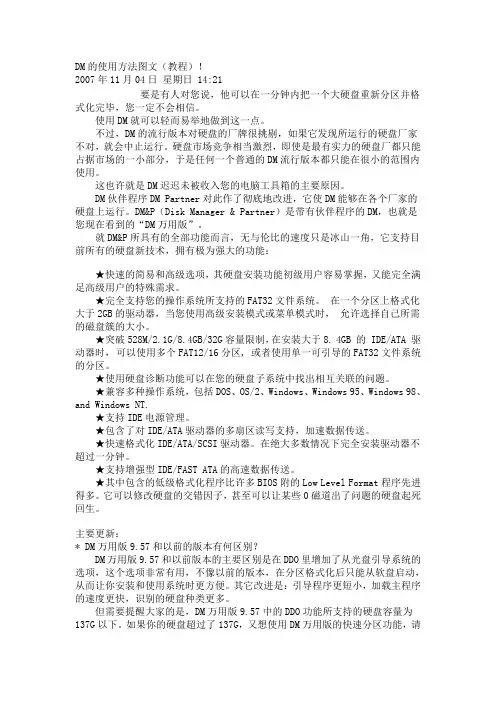
DM的使用方法图文(教程)!2007年11月04日星期日 14:21要是有人对您说,他可以在一分钟内把一个大硬盘重新分区并格式化完毕,您一定不会相信。
使用DM就可以轻而易举地做到这一点。
不过,DM的流行版本对硬盘的厂牌很挑剔,如果它发现所运行的硬盘厂家不对,就会中止运行。
硬盘市场竞争相当激烈,即使是最有实力的硬盘厂都只能占据市场的一小部分,于是任何一个普通的DM流行版本都只能在很小的范围内使用。
这也许就是DM迟迟未被收入您的电脑工具箱的主要原因。
DM伙伴程序DM Partner对此作了彻底地改进,它使DM能够在各个厂家的硬盘上运行。
DM&P(Disk Manager & Partner)是带有伙伴程序的DM,也就是您现在看到的“DM万用版”。
就DM&P所具有的全部功能而言,无与伦比的速度只是冰山一角,它支持目前所有的硬盘新技术,拥有极为强大的功能:★快速的简易和高级选项,其硬盘安装功能初级用户容易掌握,又能完全满足高级用户的特殊需求。
★完全支持您的操作系统所支持的FAT32文件系统。
在一个分区上格式化大于2GB的驱动器,当您使用高级安装模式或菜单模式时,允许选择自己所需的磁盘簇的大小。
★突破528M/2.1G/8.4GB/32G容量限制,在安装大于8. 4GB 的 IDE/ATA 驱动器时,可以使用多个FAT12/16分区, 或者使用单一可引导的FAT32文件系统的分区。
★使用硬盘诊断功能可以在您的硬盘子系统中找出相互关联的问题。
★兼容多种操作系统,包括DOS、OS/2、Windows、Windows 95、Windows 98、and Windows NT.★支持IDE电源管理。
★包含了对IDE/ATA驱动器的多扇区读写支持,加速数据传送。
★快速格式化IDE/ATA/SCSI驱动器。
在绝大多数情况下完全安装驱动器不超过一分钟。
★支持增强型IDE/FAST ATA的高速数据传送。
DM(Disk_Manager)使用图解
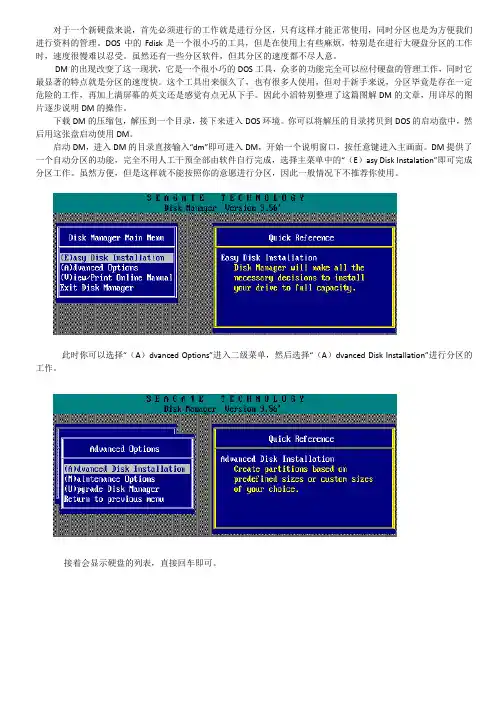
对于一个新硬盘来说,首先必须进行的工作就是进行分区,只有这样才能正常使用,同时分区也是为方便我们进行资料的管理。
DOS中的Fdisk是一个很小巧的工具,但是在使用上有些麻烦,特别是在进行大硬盘分区的工作时,速度很慢难以忍受。
虽然还有一些分区软件,但其分区的速度都不尽人意。
DM的出现改变了这一现状,它是一个很小巧的DOS工具,众多的功能完全可以应付硬盘的管理工作,同时它最显著的特点就是分区的速度快。
这个工具出来很久了,也有很多人使用,但对于新手来说,分区毕竟是存在一定危险的工作,再加上满屏幕的英文还是感觉有点无从下手。
因此小滔特别整理了这篇图解DM的文章,用详尽的图片逐步说明DM的操作。
下载DM的压缩包,解压到一个目录,接下来进入DOS环境。
你可以将解压的目录拷贝到DOS的启动盘中,然后用这张盘启动使用DM。
启动DM,进入DM的目录直接输入“dm”即可进入DM,开始一个说明窗口,按任意键进入主画面。
DM提供了一个自动分区的功能,完全不用人工干预全部由软件自行完成,选择主菜单中的“(E)asy Disk Instalation”即可完成分区工作。
虽然方便,但是这样就不能按照你的意愿进行分区,因此一般情况下不推荐你使用。
此时你可以选择“(A)dvanced Options”进入二级菜单,然后选择“(A)dvanced Disk Installation”进行分区的工作。
接着会显示硬盘的列表,直接回车即可。
如果你有多个硬盘,回车后会让你选择需要对哪个硬盘进行分区的工作。
然后是分区格式的选择,一般来说我们选择FAT32的分区格式。
接下来是一个确认是否使用FAT32的窗口,这要说明的是FAT32跟DOS存在兼容性,也就是说在DOS下无法使用FAT32。
这是一个进行分区大小的选择,DM提供了一些自动的分区方式让你选择,如果你需要按照自己的意愿进行分区,请选择“OPTION (C)Define your ow n”。
PM分区图解、DM低格教程
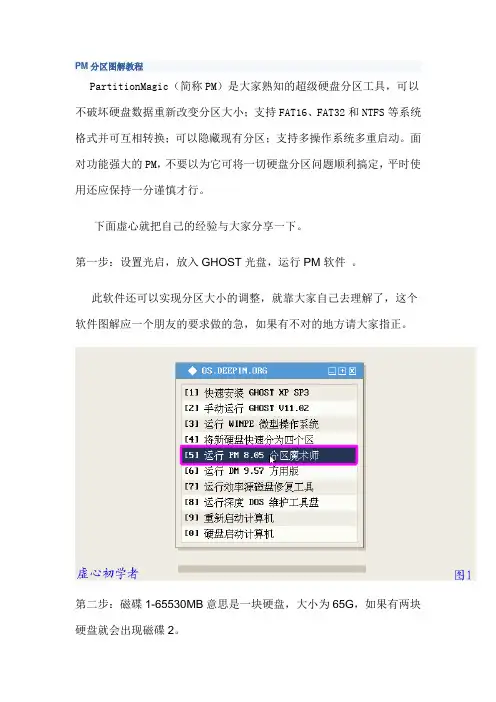
PM分区图解教程PartitionMagic(简称PM)是大家熟知的超级硬盘分区工具,可以不破坏硬盘数据重新改变分区大小;支持FAT16、FAT32和NTFS等系统格式并可互相转换;可以隐藏现有分区;支持多操作系统多重启动。
面对功能强大的PM,不要以为它可将一切硬盘分区问题顺利搞定,平时使用还应保持一分谨慎才行。
下面虚心就把自己的经验与大家分享一下。
第一步:设置光启,放入GHOST光盘,运行PM软件。
此软件还可以实现分区大小的调整,就靠大家自己去理解了,这个软件图解应一个朋友的要求做的急,如果有不对的地方请大家指正。
第二步:磁碟1-65530MB意思是一块硬盘,大小为65G,如果有两块硬盘就会出现磁碟2。
第三步:此软件大部分功能都可以在右键上完成;删除原来分区。
第四步:第五步:第六步:第七步:第八步:第九步:因为这是系统分区,所以有此提示。
第十步:删除分区非常简单,所有操作完毕后,点“执行”确认操作。
第十一步:第十二步:第十三步:建立分区第十四步:关键:第一分区必须是主要分割磁区第十五步:第十六步:第十七步:第十八步:执行操作。
第十九步:第二十步:第二十一步:第二十二步:第二十三步:以下分区操作基本上相同,重复。
第二十四步:格式化C盘。
第二十五步:第二十六步:第二十七步:第二十八步:来自: /xxcxz/blog/item/ba47113daaa6e7eb3d6d9791.html低级格式化DM 低格一般来说如果硬盘出现物理的故障是很难修复的,你唯一可以做的事情只有更换,但是在更换之前还有最后一个方法值得试试,那就是低级格式化。
低级格式化的作用是将空白的磁片划分一个个同心圆、半径不同的磁道,还将磁道划分为若干个扇区,每个扇区的容量为512字节。
在这里要说明的是,低级格式化是硬盘高损耗的操作,将大大缩短硬盘的使用寿命,因此,如非十分必要,建议不要进行低级格式化。
以前要进行低级格式化有两种方法,一是通过主板BIOS中所支持的功能,但是现在的主板一般都不带有次项功能。
硬盘低级格式化详解
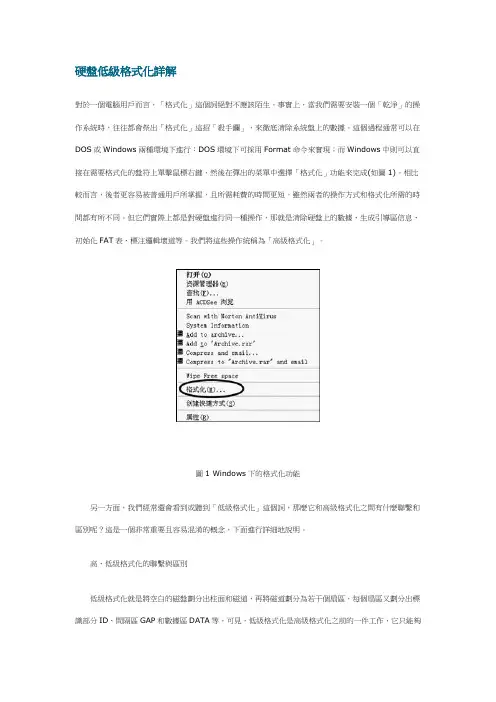
硬盤低級格式化詳解對於一個電腦用戶而言,「格式化」這個詞絕對不應該陌生。
事實上,當我們需要安裝一個「乾淨」的操作系統時,往往都會祭出「格式化」這招「殺手鑭」,來徹底清除系統盤上的數據。
這個過程通常可以在DOS或Windows兩種環境下進行:DOS環境下可採用Format命令來實現;而Windows中則可以直接在需要格式化的盤符上單擊鼠標右鍵,然後在彈出的菜單中選擇「格式化」功能來完成(如圖1)。
相比較而言,後者更容易被普通用戶所掌握,且所需耗費的時間更短。
雖然兩者的操作方式和格式化所需的時間都有所不同。
但它們實際上都是對硬盤進行同一種操作,那就是清除硬盤上的數據、生成引導區信息、初始化FAT表、標注邏輯壞道等。
我們將這些操作統稱為「高級格式化」。
圖1 Windows下的格式化功能另一方面,我們經常還會看到或聽到「低級格式化」這個詞,那麼它和高級格式化之間有什麼聯繫和區別呢?這是一個非常重要且容易混淆的概念,下面進行詳細地說明。
高、低級格式化的聯繫與區別低級格式化就是將空白的磁盤劃分出柱面和磁道,再將磁道劃分為若干個扇區,每個扇區又劃分出標識部分ID、間隔區GAP和數據區DATA等。
可見,低級格式化是高級格式化之前的一件工作,它只能夠在DOS環境來完成。
而且低級格式化只能針對一塊硬盤而不能支持單獨的某一個分區。
每塊硬盤在出廠時,已由硬盤生產商進行低級格式化,因此通常使用者無需再進行低級格式化操作。
其實,我們對一張軟盤進行的全面格式化就是一種低級格式化。
需要指出的是,低級格式化是一種損耗性操作,其對硬盤壽命有一定的負面影響。
因此,許多硬盤廠商均建議用戶不到萬不得已,不可「妄」使此招。
當硬盤受到外部強磁體、強磁場的影響,或因長期使用,硬盤盤片上由低級格式化劃分出來的扇區格式磁性記錄部分丟失,從而出現大量「壞扇區」時,可以通過低級格式化來重新劃分「扇區」。
但是前提是硬盤的盤片沒有受到物理性劃傷。
筆者認為,只有在硬盤多次分區均告失敗或在高級格式化中發現大量「壞道」時,方可通過低級格式化來進行修復。
DM和Lformat低格工具图解教程
DM和Lfo rmat低格工具图解教程对硬盘低格是一种修复硬盘坏道或其它问题的方法,但是低格对硬盘有损坏。
所以在没必要的情况下不要随便低格硬盘。
对大的硬盘低格是个漫长的时间,低格期间千万不要断电或退出,不然有可能会很严重的问题,硬盘可能会找不到,从此报销。
所以一定要选择稳定的机子做为低格的主机。
低格大于137G的硬盘时,要认识看清楚,DM等工具有可能不认这么大的硬盘。
一般低格一个硬盘时间:低格20G硬盘需3小时,40G得6小时左右,80G的没试过,按计算得12小时。
DM 低格一般来说如果硬盘出现物理的故障是很难修复的,你唯一可以做的事情只有更换,但是在更换之前还有最后一个方法值得试试,那就是低级格式化。
低级格式化的作用是将空白的磁片划分一个个同心圆、半径不同的磁道,还将磁道划分为若干个扇区,每个扇区的容量为512字节。
在这里要说明的是,低级格式化是硬盘高损耗的操作,将大大缩短硬盘的使用寿命,因此,如非十分必要,建议不要进行低级格式化。
以前要进行低级格式化有两种方法,一是通过主板BIOS中所支持的功能,但是现在的主板一般都不带有次项功能。
或者使用专用的软件进行,其中DM就是其中一款。
默认启动DM是无法进行低级格式化的,你需要打开D M的高级菜单。
可以在启动时加上参数“dm/m”或者在DM的主界面中按“Alt+M”切换到高级菜单。
选择菜单中的“(M)ainten anceOption s”,进入高级菜单。
然后选择“(U)tiliti es”,进入低级格式化界面。
接着选择你需要低级格式化的硬盘,如果你只有一个硬盘直接回车即可,如果有多个需要进行从中进行选择。
选择硬盘后,然后再选择“LowLevelFormat”,进行低级格式化。
DM分区图解
DM分区图解DM,是DISK MANAGER(磁盘管理)的简写,用DM可以快速对硬盘进行分区格式化,并且分区稳定~下面,我们通过图解的方式给大家介绍如何用DM给硬盘分区格式化.我们现在买的电脑公司装机特别版的GHOST XP 7.8安装盘里面就有一个万用DM软件,将光盘从光驱引导后,选择"DM分区软件,运行它:此主题相关图片如下:选择“(A)dvanced Options”进入二级菜单,然后选择“(A)dvanced Disk In stallation”进行分区的工作。
此主题相关图片如下:接着会显示硬盘的列表,直接回车即可此主题相关图片如下:如果你有多个硬盘,回车后会让你选择需要对哪个硬盘进行分区的工作。
此主题相关图片如下:然后是分区格式的选择,一般来说我们选择FAT32的分区格式此主题相关图片如下:接下来是一个确认是否使用FAT32的窗口,这要说明的是FAT32跟DOS存在兼容性,也就是说在DOS下无法使用FAT32。
此主题相关图片如下:这是一个进行分区大小的选择,DM提供了一些自动的分区方式让你选择,如果你需要按照自己的意愿进行分区,请选择“OPTION (C) Define your own”。
此主题相关图片如下:接着就会让你输入分区的大小:此主题相关图片如下:首先输入的主分区的大小,然后输入其它分区的大小。
这个工作是不断进行的,直到你硬盘所有的容量都被划分。
此主题相关图片如下:完成分区数值的设定,会显示最后分区详细的结果。
此时你如果对分区不满意,还可以通过下面一些提示的按键进行调整。
例如“DEL”键删除分区,“N”键建立新的分区。
此主题相关图片如下:设定完成后要选择“Save and Continue”保存设置的结果,此时会出现提示窗口,再次确认你的设置,如果确定按“Alt+C”继续,否则按任意键回到主菜单。
此主题相关图片如下:接下来是提示窗口,询问你是否进行快速格式化,除非你的硬盘有问题,建议选择“(Y)E S”。
图解DM10分区低格磁盘修复软件
图解DM10分区低格磁盘工具软件
图片:
很多人都喜欢用DM来对新硬盘进行分区,因为它简单快速。
可是现在的硬盘容量越来越大,老版本的Dm分区工具不能支持大硬盘分区,曾经最流行的pqmagic8.05分区工具也已经过时,所以在这里介绍能够支持大硬盘分区,支持NTFS格式的新版本Dm 10.46图形化分区工具,极力推荐新硬盘使用!
还有一种最好也是最安全的分区方法就是使用xp系统安装光盘(不是ghost 版,是安装版)自带的分区工具分区。
为什么不用Vista或windows7自带系统工具分区呢?鉴于Vista使用的人较少,而且网上的相关文章也少,所以在这里不做讨论,而用win7的分区工具,分区格式化并安装完系统之后,会单独生成一个100M的隐藏分区,这个分区是存放win7的启动文件的(根本没有必要单独分出这100M空间,不知微软是怎么想的),浪费了空间,而且许多备份软件会不能使用!所以最好不要使用windows7自带的分区工具分区格式化!应使用其他分区工具分好区并格式化后,再安装windows7!
DM 10图形化分区工具和以往的Dm操作不尽相同,操作如下:
下图转自雨林木风
DM10分好区后会自动激活第一个分区(也就是C盘),所以到这里,你就可以直接装系统了!(完)。
DM磁盘低格Disk Manager硬盘磁盘低级格式化使用教程图解
DM(Disk Manager)磁盘低格(硬盘磁盘低级格式化)使用教程图解DM 低格一般来说如果硬盘出现物理的故障是很难修复的,你唯一可以做的事情只有更换,但是在更换之前还有最后一个方法值得试试,那就是低级格式化。
低级格式化的作用是将空白的磁片划分一个个同心圆、半径不同的磁道,还将磁道划分为若干个扇区,每个扇区的容量为512字节。
在这里要说明的是,低级格式化是硬盘高损耗的操作,将大大缩短硬盘的使用寿命,因此,如非十分必要,建议不要进行低级格式化。
以前要进行低级格式化有两种方法,一是通过主板BIOS中所支持的功能,但是现在的主板一般都不带有次项功能。
或者使用专用的软件进行,其中DM就是其中一款。
默认启动DM是无法进行低级格式化的,你需要打开DM的高级菜单。
可以在启动时加上参数“dm/m”或者在DM的主界面中按“Alt+M”切换到高级菜单。
选择菜单中的“(M)aintenance Options”,进入高级菜单。
然后选择“(U)tilities”,进入低级格式化界面。
接着选择你需要低级格式化的硬盘,如果你只有一个硬盘直接回车即可,如果有多个需要进行从中进行选择。
选择硬盘后,然后再选择“Low Level Format”,进行低级格式化。
这是会弹出警告的窗口,你需要按“Alt+C”进行确认。
确认之后,还会显示让你再次确认的窗口,选择“YES”。
选择完毕,就开始硬盘低级格式化的操作,其中用百分比显示进度。
低级格式化是很耗时间的事情,这个要依据你硬盘的大小以及硬盘损坏情况来定。
再次提醒大家,低级格式化是对硬盘有损坏的操作,不是万不得已最好不要进行。
DM 分区教程图解1.启动DM9.57,出现如下画面:2.按任意键退出,按 Enter 键进入下一步;3.选择(A)dvanced Options,按 Enter ;4.选择(A)dvanced Disk Installation,回车;5.选择(Y)ES,回车;6.选择Windows95 OSR2,98,98SE,Me,XP,2000(FAT 16or32);7.选择(Y)ES;8.选择 OPTION (C) Define your own;9.根据你的意愿,输入第一个分区大小;10.输入第二个分区大小,其他分区类推;11.所有空间分完后,按Save and Continue;12.按任意键退出分区,按 ALT+C 进入快速格式化界面;13.选择(Y)ES,快速格式化分区;14.选择(Y)ES;15.选择(Y)ES,开始格式化磁盘,见下图;16.完成DM分区格式化任务;17.重启电脑。
- 1、下载文档前请自行甄别文档内容的完整性,平台不提供额外的编辑、内容补充、找答案等附加服务。
- 2、"仅部分预览"的文档,不可在线预览部分如存在完整性等问题,可反馈申请退款(可完整预览的文档不适用该条件!)。
- 3、如文档侵犯您的权益,请联系客服反馈,我们会尽快为您处理(人工客服工作时间:9:00-18:30)。
硬盘低格工具DM低格图解
一般来说如果硬盘出现物理的故障是很难修复的,你唯一可以做的事情只有更换,但是在更换之前还有最后一个方法值得试试,那就是低级格式化。
低级格式化的作用是将空白的磁片划分一个个同心圆、半径不同的磁道,还将磁道划分为若干个扇区,每个扇区的容量为512字节。
在这里要说明的是,低级格式化是硬盘高损耗的操作,将大大缩短硬盘的使用寿命,因此,如非十分必要,建议不要进行低级格式化。
以前要进行低级格式化有两种方法,一是通过主板BIOS中所支持的功能,但是现在的主板一般都不带有次项功能。
或者使用专用的软件进行,其中DM就是其中一款。
默认启动DM是无法进行低级格式化的,你需要打开DM的高级菜单。
可以在启动时加上参数“dm/m”或者在DM的主界面中按“Alt+M”切换到高级菜单。
选择菜单中的“(M)aintenance Options”,进入高级菜单。
然后选择“(U)tilities”,进入低级格式化界面。
接着选择你需要低级格式化的硬盘,如果你只有一个硬盘直接回车即可,如果有多个需要进行从中进行选择。
选择硬盘后,然后再选择“Low Level Format”,进行低级格式化。
这是会弹出警告的窗口,你需要按“Alt+C”进行确认。
确认之后,还会显示让你再次确认的窗口,选择“YES”。
选择完毕,就开始硬盘低级格式化的操作,其中用百分比显示进度。
低级格式化是很耗时间的事情,这个要依据你硬盘的大小以及硬盘损坏情况来定。
再次提醒大家,低级格式化是对硬盘有损坏的操作,不是万不得已最好不要进行。
